萬盛學電腦網 >> Windows xp教程 >> 2017最新ghostxp裝機版安裝詳細教程
2017最新ghostxp裝機版安裝詳細教程
2017最新ghostxp裝機版安裝詳細教程,ghostxp系統的安裝方法有很多,很多朋友不會安裝ghostxp系統問小編可不可以寫一個ghostxp系統的安裝教程,那麼今天為了廣大的裝機好友小編特意整理了這篇最詳細的2017最新ghostxp裝機版安裝詳細教程,希望對大家有幫助。
1,沒有下載GHOST XP的請首先下載GHOST XP,我們以“電腦公司GHOSTXP SP3奧運紀念版V9.6版”為例來講解。
提示:本站所有的系統都可以用此方法安裝,但還是建議刻成光盤安裝,最為可靠。
2,在C盤外的盤上將dianlao_ghost_xpsp3_96.iso解開,將解壓後的文件夾"dianlao_ghost_xpsp3_96"放在根目錄下,如D:\dianlao_ghost_xpsp3_96.需要注意兩點:第一點是dianlao_ghost_xpsp3_96這個目錄不能進行中文命名,因為還原工具不支持中文目錄;第二點切記不能放在C盤下,因為一般系統會安裝在C盤下,安裝過程可能會格式化等,所以GHOST備份不要放在C盤下,請放在D盤,E盤等非系統安裝盤.當然你如果將其他盤做系統安裝盤就另當別論.
3,雙擊D:\dianlao_ghost_xpsp3_96文件夾下的SETUP.EXE文件,運行後的界面如下圖,點擊第一項.
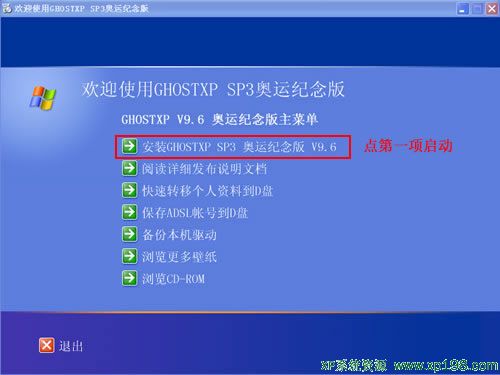
xp ghost安裝詳細圖文教程圖1
4,接上,點第一項彈出如下所示窗口,點擊打開.
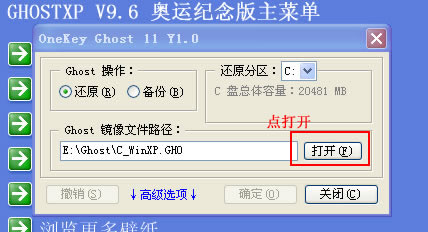
xp ghost安裝詳細圖文教程圖2
5,在下面彈出的窗口中,選中先前解壓的文件包中的XP.GHO文件.具體看示意圖.
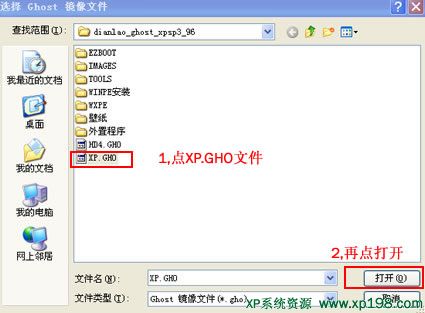
xp ghost安裝詳細圖文教程圖3
6,下面的路徑就是正確的XP.GHO文件路徑.點確定開始進行安裝.以後過程就會自動進行了.
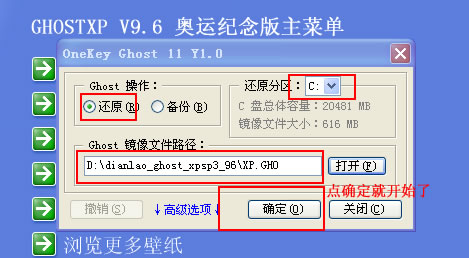
xp ghost安裝詳細圖文教程圖4
關於xp ghost安裝的教程到這裡就全部結束了,相信大家通過上面的xp ghost安裝的教程有了一定的了解吧,只要簡單的幾步,短短的幾十分鐘就可以完成操作,謝謝大家對我們的支持,如果想了解更多的咨詢敬請關注系統之家官網。
Windows xp教程排行
操作系統推薦
相關文章
- 系統之家純淨版ghostxp系統201702版推薦下載
- 如何設置WindowsXP/Windows Server2003雙系統啟動菜單
- 電腦公司ghost xp系統V201702下載
- 電腦公司裝機版xp系統V201702版下載
- 系統之家ghost xp sp3 裝機版最新系統V201702
- 系統之家ghost Windows xp sp3系統v201702
- 深度技術ghost Xp Sp3專業版最新系統V201702
- windows xp純淨版SP3 Ghost系統下載V2017.02
- Windows XP系統SP3簡體中文版V201702
- 蘿卜之家XP專用版最新系統下載V201702
- xp原版系統iso鏡像下載V201702



